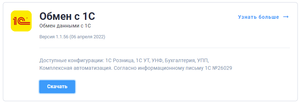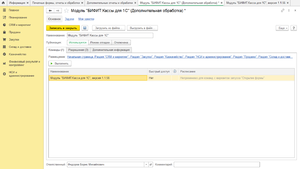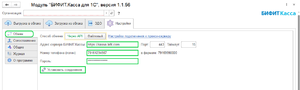Установка и настройка обработки 1C: различия между версиями
Перейти к навигации
Перейти к поиску
Mediawiki (обсуждение | вклад) |
Mediawiki (обсуждение | вклад) |
||
| Строка 19: | Строка 19: | ||
# В поле '''Номер телефона''' ввести логин (телефон) учетной записью БИФИТ Бизнес в формате '''7(ххх)ххххххх''' без дополнительных символов и пробелов | # В поле '''Номер телефона''' ввести логин (телефон) учетной записью БИФИТ Бизнес в формате '''7(ххх)ххххххх''' без дополнительных символов и пробелов | ||
# В поле '''Пароль''' ввести пароль | # В поле '''Пароль''' ввести пароль | ||
{{Note|Используйте '''Настройки подключения к прокси-серверу''' при наличии прокси в сети|800}} | {{Note|Используйте '''Настройки подключения к прокси-серверу''' при наличии прокси в сети|800}} | ||
# Нажмите кнопку '''''Установить соединение''''' для авторизации. | |||
# На вкладке '''Сопоставление''' укажите соответствие между объектами '''1С''' и '''БИФИТ Бизнес'''. | |||
На вкладке '''Сопоставление''' | |||
Версия 16:34, 20 апреля 2022
Дистрибутив
Скачайте дистрибутив внешней обработки с официального сайта БИФИТ Бизнес https://kassa.bifit.com.
Установка
- Запустите конфигурацию под пользователем с правами Администратора.
- Перейдите в: НСИ и администрирование → Печатные формы, отчеты и обработки → Дополнительные отчеты и обработки
- В открывшемся окне нажмите кнопку Создать, затем нажмите Загрузить из файла...
- Выберите ранее скачанный файл внешней обработки iBank2_cashbox_X.X.XX.epf
- В открывшейся форме дополнительной обработки, укажите разделы командного интерфейса, из которых будет осуществляться доступ к обработке, а также выберите пользователей, у которых обработка будет отображаться в разделе Дополнительные обработки
- Запустите обработку, нажмите кнопки Выполнить. Откроется окно обработки на закладке Обмен. Эта закладка открывается при каждом запуске обработки
Подключение к БИФИТ Бизнес
- В поле Адрес сервера БИФИТ Кассы указать https://kassa.bifit.com
- В поле Номер телефона ввести логин (телефон) учетной записью БИФИТ Бизнес в формате 7(ххх)ххххххх без дополнительных символов и пробелов
- В поле Пароль ввести пароль
- Нажмите кнопку Установить соединение для авторизации.
- На вкладке Сопоставление укажите соответствие между объектами 1С и БИФИТ Бизнес.